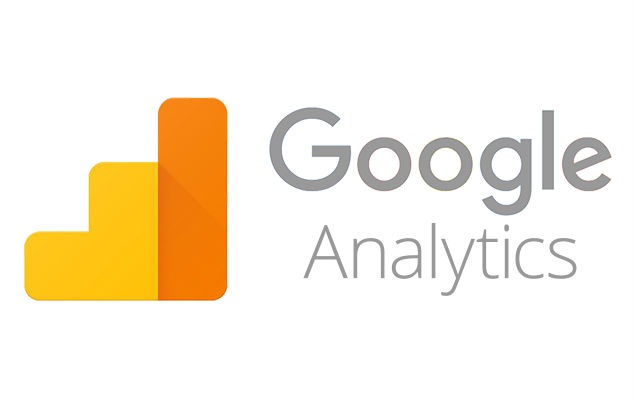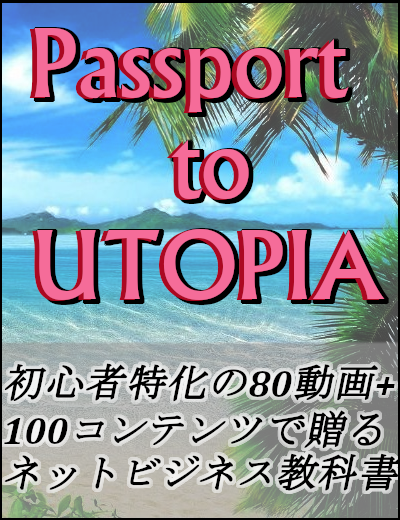いまやサイト運営者だけでなくブロガーにも必須となったアクセス解析ツール、Google Analytics(グーグルアナリティクス)。
それもそのはず、非常に多岐にわたる情報を得られ、サイトやブログのアクセスを増やすための分析ツールとして以前より重宝されてきています。
今回、WordPressテーマ「Cocoon(コクーン)」で、Google Analyicsを使用するための初期設定、その導入方法を紹介します。
具体的な手順
①こちらにアクセスし、Google Analyticsにログインする。
②左メニューの下部にある歯車マーク「管理」をクリックする
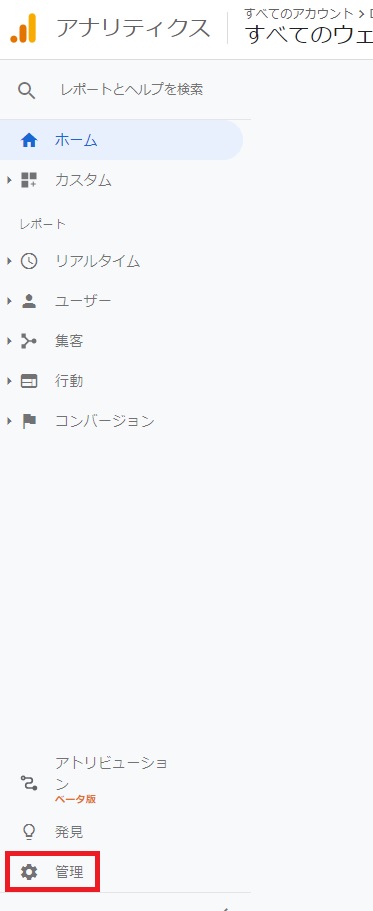
③ログインしたら、ホーム画面より「プロパティを作成」をクリックする。
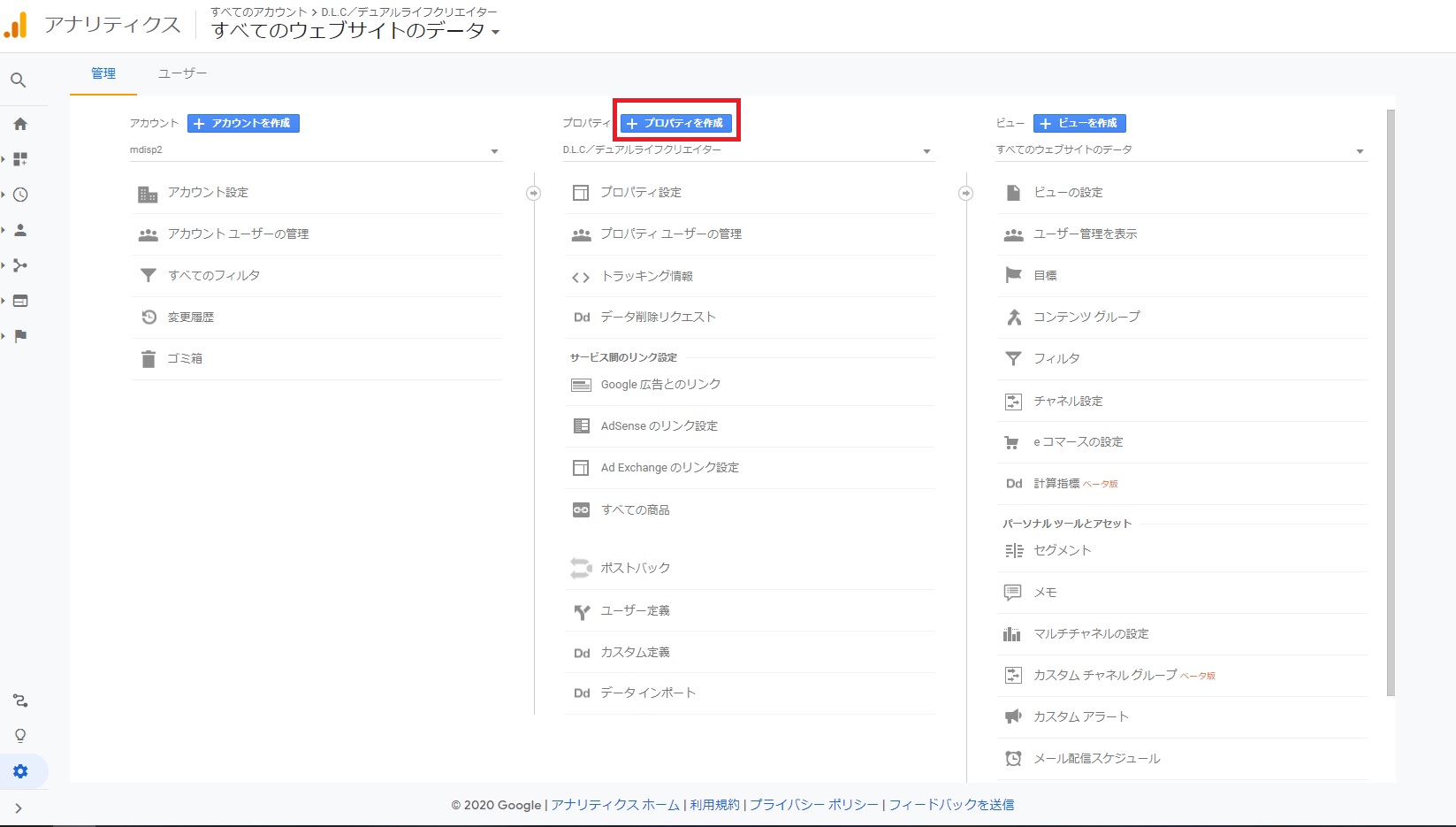
④「ウェブ」にチェックを入れ、最下部の「続行」をクリックしてください。
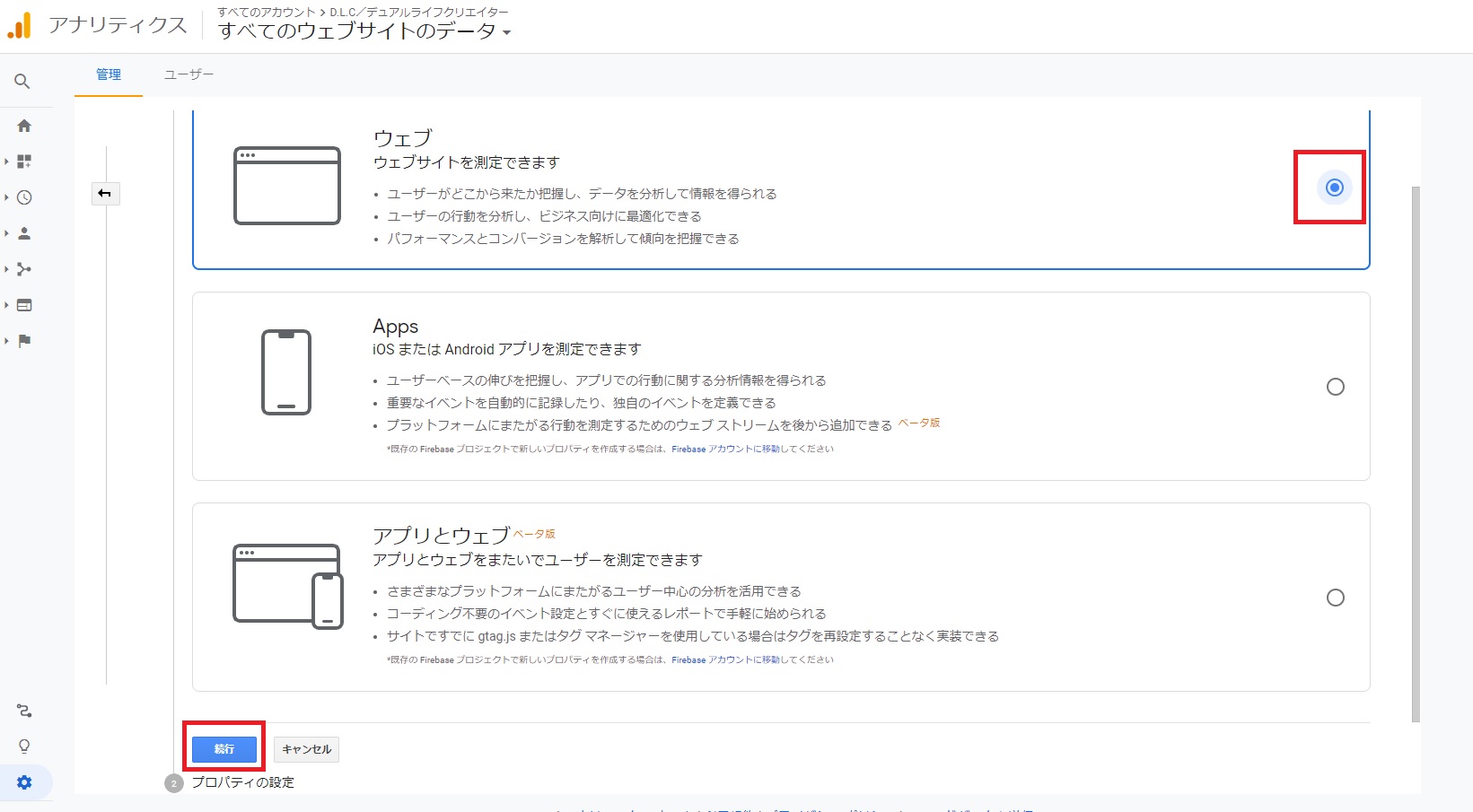
⑤WEBサイト名、URL、業種、タイムゾーンを間違いないように入力し、作成ボタンをクリックしてください。

⑥再び「管理」画面に戻り、「プロパティ」→「トラッキング情報」→「トラッキングコード」とクリックします。
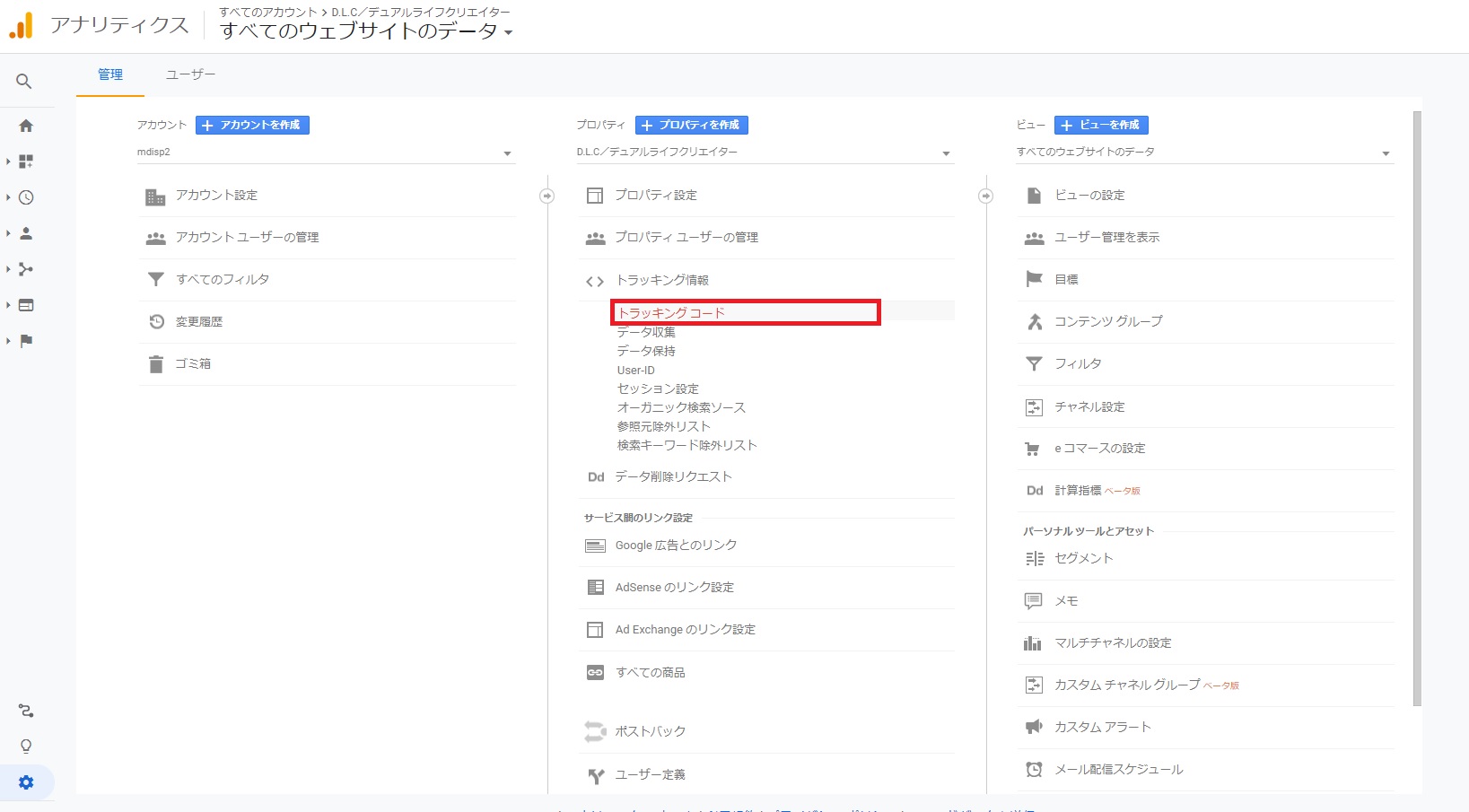
⑦「トラッキングID」に表示されている、「UA」から始まる数字の列がトラッキングIDです。
こちらをコピーします。
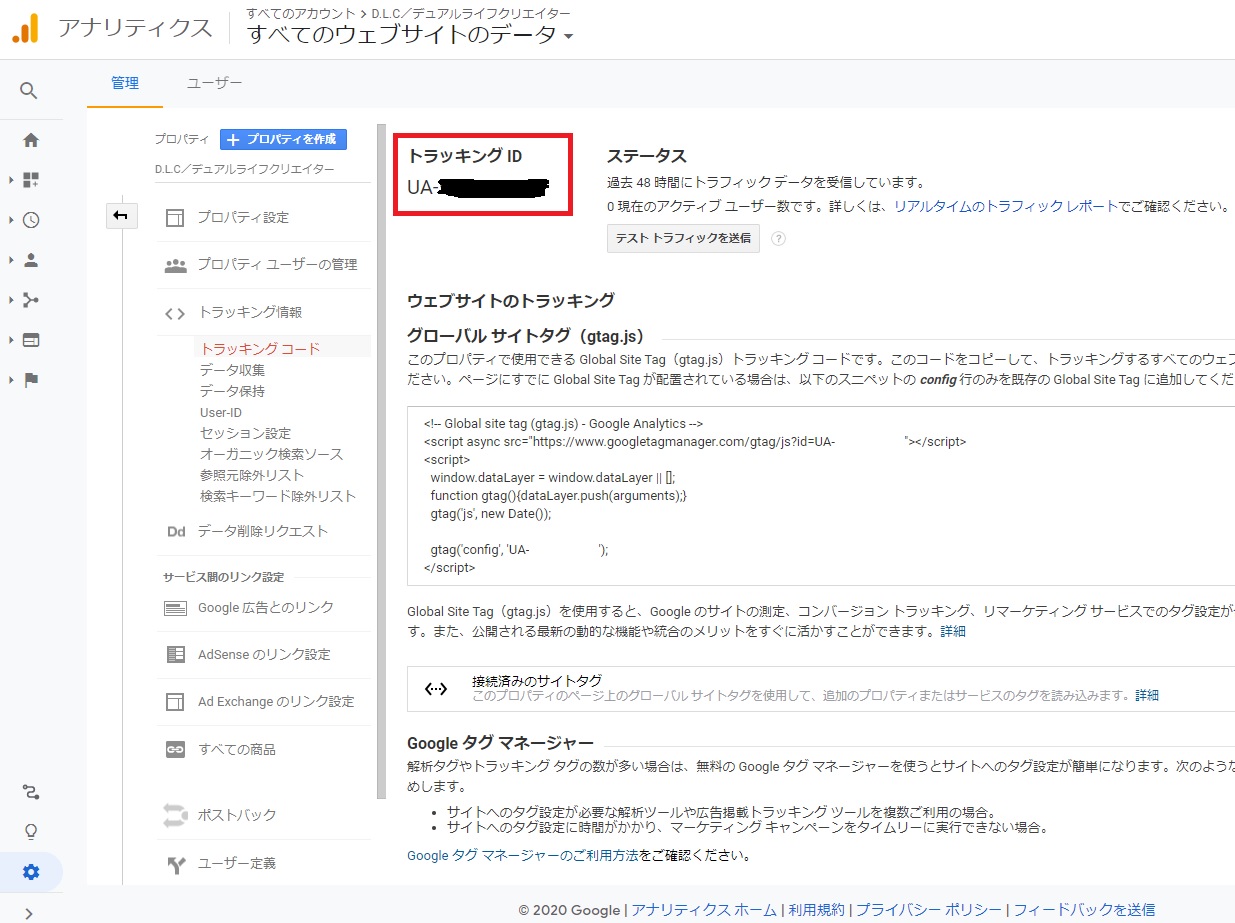
⑧ブログのWordPress(Cocoon)管理画面にアクセスし、WordPressメニューCocoon設定」→「アクセス解析・認証」タブ→「Google Analytics設定」項目の「Google AnalyticsトラッキングID」に、先ほどコピーした「UAから始まる数字の羅列(UA-を含む)」を入力します。

これで設定は完了です。
Google Analyticsはブログのアクセス解析に必須のツールですので、忘れずに導入してくださいね。